heic是iOS11更新后,iPhone 7及其后硬件在拍摄照片时的默认图像存储格式,采用先进的图像编码算法,能在减少文件大小的同时保留更多的图像细节和色彩信息,但也伴随着兼容性的挑战,格式转换就不失为一个解决的好办法。
借助电脑软件来实现heic转换1、WPS
这款不用多做介绍,兼具易用性和实用性,也配备图片格式转换功能。鼠标右击图片后在“打开方式”下选择“WPS图片”,接着在“转换”下点击“转换格式”。

在跳转窗口可对输出格式和输出品质进行选择设置,内置7种常见格式和3种图像品质,点击“批量处理”还能添加图片并行转换,最后保存就能导出了。

2、万能图片编辑器
顾名思义,实用性很强的一款图片编辑软件,涵盖抠图拼图、智能证件照、图片转文字、图片加水印等在内的40多种功能,助力轻松制作各种创意图片。
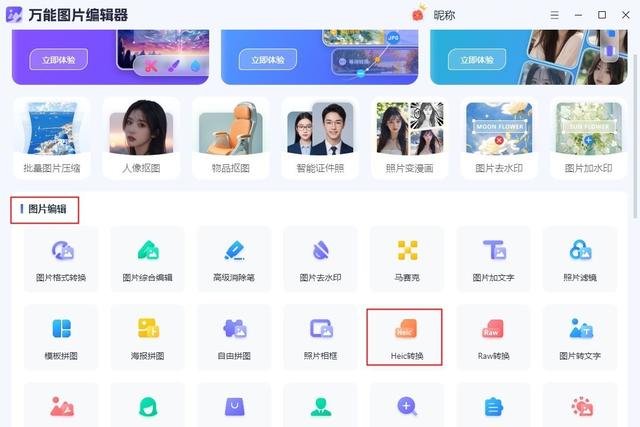
在“图片编辑”栏下有专门开设【Heic转换】这一类目,选中后就能进行单张或多张图片文件添加了,会依次显示每张图片的文件名和原始格式。
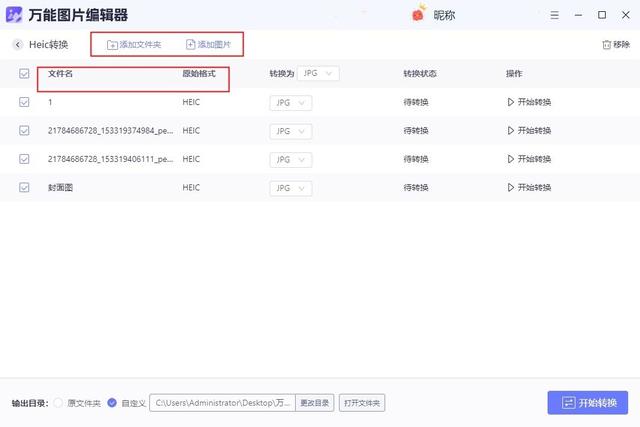
支持一键批量将所有上传图片转换为同一格式,也能针对单张图片进行个性化的图片转换格式设置,有提供超百种图片格式可选,稍等片刻就能打开查看了。

3、图片编辑助手
一款综合的图片处理软件,功能划分为图片编辑、批量编辑和特色功能这3大类,方便快速查找并使用,日常基本的修图需求都能满足,效果也值得夸赞!

打开后找到并点击【格式转换】,支持超百种格式互转,一次可添加多张图片,然后在“转换为”窗口选择所需格式并点击“开始转换”,很快就能完成转换。
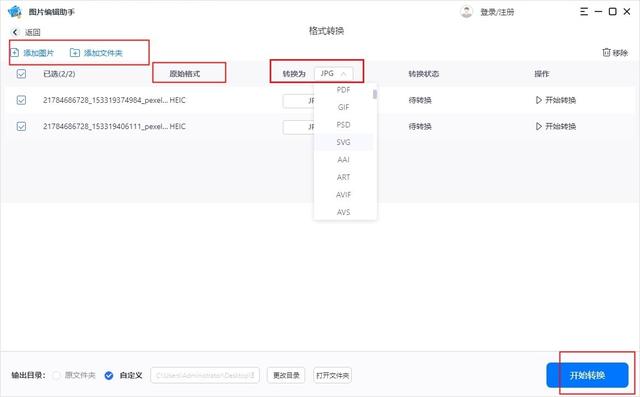
4、美图秀秀
一款老牌且广受欢迎的修图软件,支持各种与图片相关的功能,操作也比较简单。想要转换图片格式,打开后点击【图片编辑】并选择单张图片打开查看。
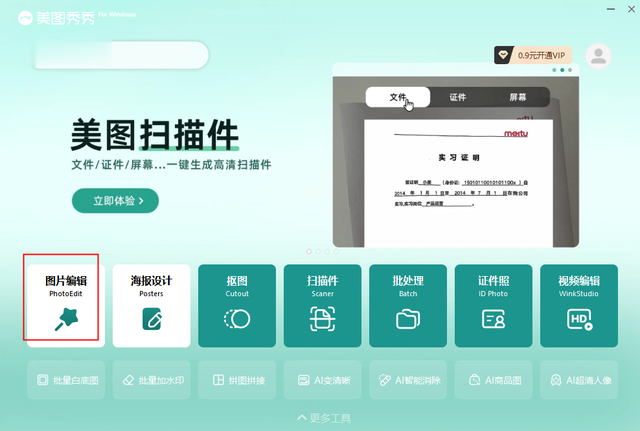
在自动跳转页面按下右上角的“保存”,有提供几种常见的图片格式可选,画质也支持进行一定的调整设置,最后更改保存路径就能进行导出和使用了。
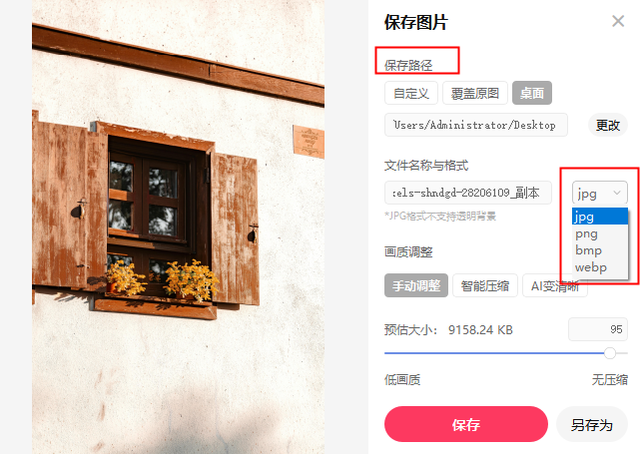 借助网站在线进行heic转换
借助网站在线进行heic转换1、一键抠图
一款PS小白也能放心冲的智能抠图网站,同时支持智能证件照、图片改大小、照片修复、AI绘画等多种编辑功能,有效满足各种处理需求,释放无限创意。

支持10种图片转换类型,其中包括快速将HEIC转换成JPG,点击后选择图片添加,能将多张图片在线统一转换成JPG,最后下载就能保存转换好的图片了。
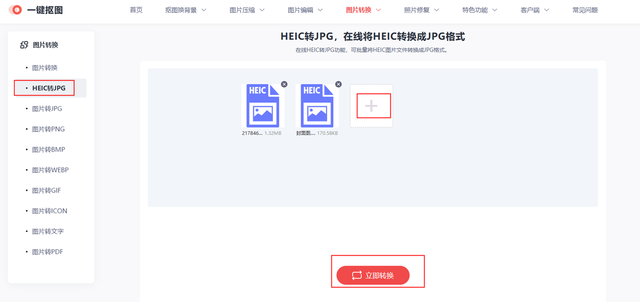
2、迅捷图片转换器
这款看名字就知道是专业的,支持对几十种常见格式图片进行在线互转处理,包括JPG、PNG、BMP、GIF、ICON、Heic、Raw等,此外还涵盖图片压缩功能。
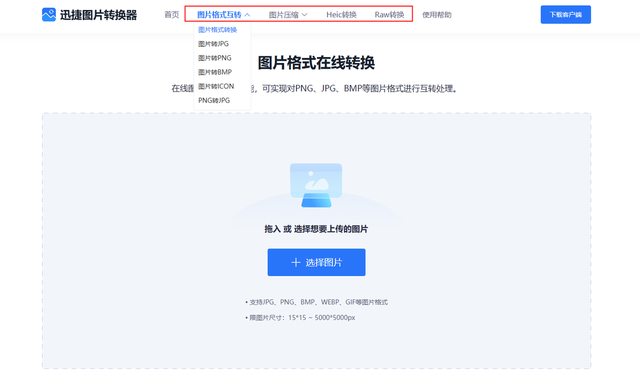
直接选择上方的【Heic转换】,然后添加单或多张图片,会显示原大小,可实现快速将Heic、Heif图片文件转换成JPG格式,转换速度很快,成功后就能下载。
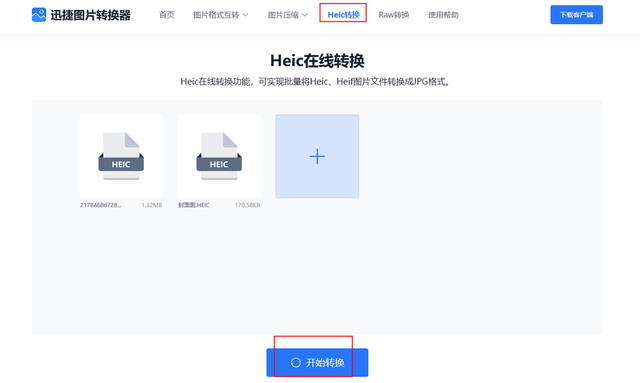
3、Convertio
一个备受好评的文件转换网站,支持超300种不同的音频、视频、图像、文档、字体、电子书等格式,并且所有转换都在云端进行,不会消耗计算机资源。
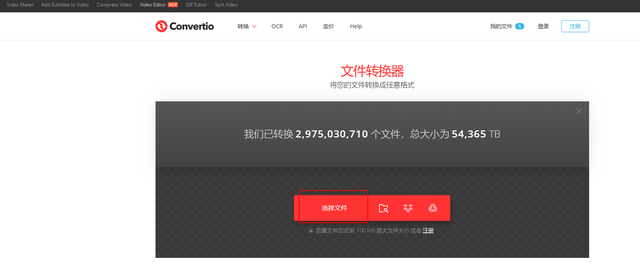
点击“选择文件”添加图片,接着在转换窗口选择所需图像格式,有预设几十种,也支持直接输入搜索,一次可并行转换2个,转换需一点时间,然后就能下载了。

4、ZAMZAR
这款用起来也是不错的,虽然页面显示为纯英文,但不影响实际操作,只需简单3步就能完成,图像、文档、CAD、电子书、音视频等各种转换类型都支持。

第一步是上传图片文件,接着点开“Convert to”并在下拉列表的“Image Formats”选择想要转换的格式,最后按下“Convert Now”,等待完成下载即可得到。

5、iLoveIMG
一个图像文件在线编辑平台,涵盖十多种工具,包括压缩图像文件、调整图像大小、裁剪图片、去除背景、模糊面部、照片编辑等,帮助轻松优化图片。

可将png、gif、tif、webp、heic等格式图片快速转换至JPG,一次能选择多张图片添加,支持按名称对其排序,转换成功后可进行下载、分享、删除等操作。

以上就是今天的全部内容分享了,记得点赞转发哦~
